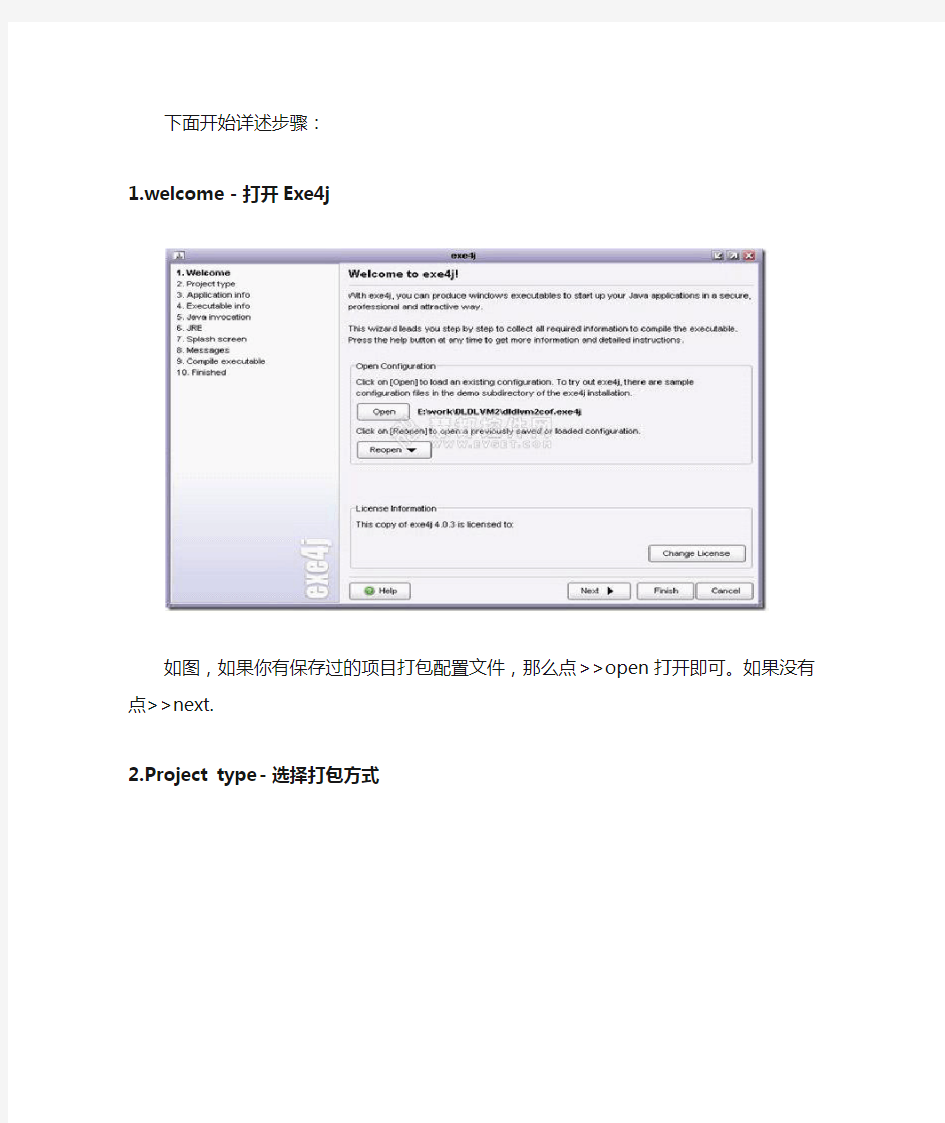

下面开始详述步骤:
1.welcome-打开Exe4j
如图,如果你有保存过的项目打包配置文件,那么点>>open打开即可。如果没有点>>next.
2.Project type-选择打包方式
由于我们讲的是打包jar生成exe,所以选“jar in exe”mode,这种方式可以把一个java应用程序打包成一个exe文件,但是不能将除jar以外的附加文件打包进去。然后>>next
3. Application info-配置生成的应用程序的信息
设置你的应用程序的名称和将要生成的可执行文件的输出文件夹。然后>>next.
4.Executable info -配置可执行文件的参数
type项根据你的程序的类型确定,本例为GUI程序;接下来是文件名、可执行文件的图标、是否只允许同时刻只能运行一个应用程序、当主线程有误时是否抛出异常、更改工作目录(相对于可执行文件)。然后
点>>advanced options>>version info
5.version info-设置版本信息
6.java invocation-配置运行环境
先配置class path,将此项内原有的配置全部删除,然后点“+”找到你生成的jar文件,
然后在上边的general中点浏览按钮,Exe4j会自动找到你应用程序的入口-main class。
在下边的advanced options中选native libraries设置,此功能是添加你程序用到的外部jar包文件,这个我一直没用过,因为我做什么事都喜欢集中,所以在程序中用到的所有外部包全整合到jdk/jre里了,这样在给客户安装程序时只要把程序直接给他考过去就可以用了,不用再安装其它东西,他们会很喜欢的哦,毕竟用户不是搞程序设计的嘛。
7.jre-配置jre
在这里配置你的jre版本类型,然后再
看>>advanced option>>search sequence
在这里来配置你运行程序所需的jre/jdk的位置,如果你只是打包后本机运行,直接指定到你本机的jre/jdk目录即可,如果你打包后的程序要在别的客户机上运行,而该机又没装jdk,这时我们就要想另一种方法了。从客户的角度讲,拿到手的软件在安装过程中应尽可能少的给客户带来繁琐的安装事项,最好只点一下鼠标就能自动安装。因此,我们要让用户省去安装jdk的麻烦。要解决这个问题,我们可以把安装好的jdk复本放置在最终产品的根目录下,然后在上图中添加这个jdk复本为程序的运行环境
search registty 可以扫描已经安装的jdk/jre,我们选择directory,为程序指定一个jdk目录,只需定位到jdk根目录即可,如上图。然后>>next
这里要说明一点,用eclipse开发的程序只要一个jre就行了,jdk不用的,所以我是把jre打包进exe运行环境的,这样的话在java version下边的那个允许使用jre beta版的选项就要选中了。
8.preferred vm-选择虚拟机
这个根据具体情况选择,本例为client. 然后>>next 9.splash screen -预载窗体
在这里可以设置你的预载窗体界面,不过好像只认gif类型的图片,
status line and version line 可以在
position text lines visually预览界面中调整其显示位置。然后>>next,接下来是选择语言界面,根据自己情况选择。然后>>next
https://www.doczj.com/doc/061515016.html,pile executable-编译生成可执行文件
自动跳转至:
在这里可以点击运行生成的可执行文件,也可以将本次配置方案保存起来以备后用。
A8常见问题及处理办法 1,公文PDF正文打开时报438对象不支持属性,并打不开正文。 故障现象:与其它系统冲突并导致打开office控件被破坏。 解决办法:卸载office---重新安装office 2,A8-m_v3.50SP1_打开WORD文档时出现无法复制powerword:访问被拒绝。请确定磁盘未满或未被写保护而且文件未被使用故障现象:A8-m_v3.50SP1_打开WORD文档时出现无法复制powerword:访问被拒绝。请确定磁盘未满或未被写保护而且文件未被使用 解决方法:若word正在运行,则关闭(下同)。1、开始--〉运行--〉输入regedit --〉确定--〉在注册表编辑器中找到HKEY_CURRENT_USER->Software->Microsoft->Office->Word->Addins删除 PWOffice2007.WordAddin.1目录项; 2、进入C:\Documents and Settings\Administrator\Application Data\Microsoft\Word\STARTUP ,删除powerword.dot文件。如果看不到目录,工具——文件夹选项——查看——显示所有文件和文件夹 3,A8_打开待办事项查看流程时报脚本错误 故障现象:在待办事项打开协同查看流程时报脚本错误 解决方法:用户的IE版本是IE7,在工具-Internet选项的高级中将IE重置后重新登录查看正常 4, A8-m_v3.50SP1_在阅读公文正文时,检测电子签章提示“文档已被篡改!”,章上显示灰色问号 故障现象: A8-m_v3.50SP1_在阅读公文正文时,检测电子签章提示“文档已被篡改!”,章上显示灰色问号 故障原因:文档内有隐藏项目导致签章失效。如果文档内包含有隐藏项目(比如隐藏文字等),由于签章客户端的“Word选项——
Eclipse中将项目导出jar包,以及转化成exe文件 2011-06-27 09:24 一、导出jar文件: 如果你的程序开发已经接近尾声了,正准备将其生成桌面可执行文件却不知道该如何操作时,你只要按照 以下步骤实行即可:选中你的项目---然后右击弹出选项列表---选择Export---Java---jar file---next---browser(选择jar的存放路径)---next---next(不管太多继续下一步)---browser(选择你 程序的主类--OK)---finish;查看你存放jar的目录,是否已经生成了?如果没有你一定没按照步骤操作. 二、运行jar文件: 生成的jar文件你可以双击运行它,但默认情况下会以压缩包的方式打开,如果这不是你想要的结果,请右 击文件---打开方式---选择java(TM)platform来运行.我想这时你应该看到了你的软件界面.先恭喜你了.. 三、连同第三方文件一并导出至jar文件: 如果你在程序开发的时候用到了第三方提供的API或者其它附属资源,在你导出生成jar文件时你必须将 第三方的文件一并导出,不然你的程序运行将达不到你想要的结果. 你可以利用Fat jar插件生成jar,Fat jar 的下载地址:https://www.doczj.com/doc/061515016.html,/projects/fjep/下载的文件是net.sf.fjep.fatjar_0.0.31.zip,解压缩后你会看到plugins文件夹中的 net.sf.fjep.fatjar_0.0.31.jar文件(简称Fat jar). 插件安装:把Fat jar文件拷贝到你的eclipse目录下的plugins中..重新启动你的eclipse平台,然后 查看Window---preferences,弹出的窗口中有Fat jar preferences这一项则说明你已经安装成功了,没有这一项则未安装成功,需要多做如下几步操作:到你的eclipse目录下的 configuration---org.eclipse.update,并删除platform.xml文件,然后重新启动eclipse.查看 Window---preferences,你会发现Fat jar preferences这一项.恭喜你安装成功了.(未成功可直接去墙撞死).. 用Fat jar打包:右击你的项目,选项列表中有Build Fat jar这一项,选择它,弹出的窗口你会觉得特别 亲切,一目了然使用很方便,点击Browser(Main-Class选择你的主类)---next---finish(勾选你需要一起 打包的资源,默认为全部勾选).瞧,jar文件就生成在你的工程项目中了.运行它,一切顺利,否则就是你编程的问题了.. 另:如果你不想用Fat jar来打包,有一个更快捷的方法可以帮助你,但也是有缺陷的. 步骤:将你需要用到的附属文件放到你的jre安装目录下的\lib\ext目录中(安装JDK的同时也安装了jre),再通过(一、导出jar文件)的方式生成jar.这样就可以了.它有个致命的缺点就是,这样的jar文件只能在你本机可以使用,如果要在别的机子上运行必需在\lib\ext放置同样的附属资源. 四、将jar文件转换成exe可执行文件:
EXE4J使用教程 一、背景 exe4j可以很容易吧一个jar打包成exe。但是对于一些刚接触java或者刚接触exe4j的朋友来说,看看这个教程还是很有帮助的。 二、下载地址 Exe4j下载地址:https://www.doczj.com/doc/061515016.html,/c0owlopqf8 三、打包步骤 1、从上面网址下载exe4j安装文件,里面包含一个注册码生成工具(都是网上收集)。 2、安装exe4j以及破解(注意jre版本必须是1.4到1.6)。 3、运行exe4j。(到此准备工作就绪) 运行界面如下图
4、点击next,进入下一步,界面如下图 选择第二个模式,即把jar打包成exe。再点击下一步。进入如下界面 输入运用程序名称(任意),然后点击浏览按钮,找到jar包所在的文件夹,如上图。然后再点击下一步,进入如下界面!
在这个界面可以选择: A:运用程序的模式(当前选择),包括桌面模式,控制台模式以及后台模式。B:还要设置生成的exe文件名称(任意)。 C:可以选择设置一个ico图片,如图。 其他的都选默认即可,然后点击next,进入下一个界面。
按钮,把jar包引入。具体操作在弹出的窗口如下中完成 按照如图选择好之后,点击ok。结果如下图:
如不止一个jar包,可以重复以上操作。添加完jar包之后,就要选择jar包中的main 类,也就是启动类。具体操作是点击浏览按钮,在弹出的窗口中选择,如果有多个 主类,则会全部罗列出来,自己选择主类,如下图: 然后点击ok按钮,结果如下图:
6、在如下窗口中输入jre基本信息。 默认情况下,打包生成的exe会采用默认设置的java_home变量运行该exe程序,但是如果
Java项目打包发布 如果只想发布为一个可执行的jar包,使用eclipse的Export功能就可以了 使用eclipse的Export功能,将项目中的所有package打包为一个pet.jar文件,假定项目中所有配置文件都在项目根目录的config文件夹. 新建一个文件夹bushu,将项目中的config文件夹放进来 用winrar打开项目引用的所有jar文件,将文件中的所有包文件夹添加进pet.jar 文件 创建pet.dat文件,内容:start java -Xmx512m -jar pet.jar 运行pet.dat 如果最终想发布为可执行程序我使用开源项目jsmooth提供的软件项目地址 使用eclipse的Export功能,将项目中的所有package打包为一个pet.jar文件,我的项目中所有配置文件都在项目根目录的config文件夹. 新建一个文件夹bushu,将项目中的config文件夹、引用的外部jar包和pet.jar 文件都放进来,所有包文件都放到bushu下的lib目录下 打开jsmooth,新建一个项目,设置好后编译就可以生成exe文件,附件中我截取了所有jsmooth配置的图片. 首先,将编译好的程序打包成jar文件,然后做出exe,这样代码就不可见了;但是exe文件在没有安装jre的电脑上不能运行,如果要求客户再去安装jre 设置环境变量就不雅了。我们需要将jre打包。 这几步操作网上介绍的插件和方法很多,但有的好用有的不好用,而且有的还需要注册。经过尝试比较,在“千里冰封”的博客上得到了很大的帮助。整理一下。使用这几个工具,您也可以顺利的发布您的java程序! 1 打包成双击可执行的jar文件。 推荐插件:fatJar(Eclipse使用) 下载地址 https://www.doczj.com/doc/061515016.html,/project/showfiles.php?group_id=115990&package_id=125924 我用的是Eclipse,它自带的打包方法在打包一些图片等资源时不是很爽。可以使用这个插件。
Java相关开发工具的安装与使用(MyEclipse60使用2).txt什么叫乐观派?这个。。。。。。就象茶壶一样,屁股被烧得红红的,还有心情吹口哨。生活其实很简单,过了今天就是明天。一生看一个女人是不科学的,容易看出病来。 Java相关开发工具的安装与使用 一.MyEclipse6.0使用:安装好MyEclipse6.0后先对安装后的文件查杀 序:Eclipse和MyEclipse的区别: 1.从开发平台上讲Eclipse是IBM搞的开发平台软件,MyEclipse在Eclipse的基础上预装了很多插件 2.MyEclipse是Eclipse的一个插件,Eclipse是MyEclipse的基本 3.Eclipse的最大特点是它能接受由Java开发者自己编写的开放源代码插件,而MyEclipse是对Eclipse IDE的扩展. 2.自定义注释规范/修改MyEclipse自带的注释标准: (1).制作注释规范的xml格式文件: (2).导入已制作好的注释规范文件:Window>Preferences...>Java>Code Style>Code Templates>选中Comments>点击右边的"Import"按钮导入已制作好的注释规范xml文件>点击右下角的"Apply"按钮>OK 2.导入外界jar包:复制放在硬盘中的jar包>选中编译器中需要导入jar包的项目名后Ctrl+V>右击已复制到MyEclipse包资源管理器中的jar包>Build Path>Add to Build Path 即可 3.导出已导入的外界jar包:当不需要某个包时,右击不需要的包>Build Path>Remove from Build Path>将已脱离Build Path的包Delete即可 4.项目导入jar包后就不能再次导入已有的jar包了,但如果第一次导入时没将已有jar 包中的组件导全想再次导入已有jar包中其它组件时:右击项目名>Build Path>Add Librarie s双击弹出的窗体中单选列表中的MyEclipse Libraries项>勾选需要导入的jar包的组件>Finish>OK 5.各种类或语句生成设置: (1).try/catch生成:选中并右击要生成try/catch的部分>Surround With>Try/catch Block即可生成 (2).JavaBean生成:选中并右击要生成JavaBean的属性部分>Source>Try/Generate Getter and Setter即可生成 6.设置Web项目中的包/项目管理器为固定模式(非浮动模式):点击包/项目管理器最右边的层叠矩形样式的图标(即Restore)即可 7.显示New中所有项: 当File下的New中的项极少或没有自己想要的并以前用过的项时,是因为现在所在的工作空间不对,应单击编译器工具栏的最右边的右指向双箭头选择对应的工作空间并切换或点击Window下Open Perspective中对应的工作空间 8.设置包与包之间的等级显示:
由java到exe的做法 2009-01-13 20:52 可以把普通的Java程序做成真正的exe,也就是单一个exe就可以在没有安装JVM的机器上运行。这样的工具常见的有JET和gcj.前者是收费的,而且做出来的exe还是需要一堆dll。推荐使用gcj.他有windows和Linux版,直接下载zip包,不需要安装,里面有不少例子,一些build的批处理文件。从原理来说gcj自己实现了JVM规范,也就是你编写一个HelloWorld.java,其中的main方法为System.out.println("foo"); 当使用gcj把它做成exe(大约2M),运行这个exe时,会启动里面的一个小型jvm,在这上面跑HelloWorld。其实,把Java做成纯exe实在是吃力不讨好,有很多限制,文件又大。我比较倾向另几种做法:.使用InstallAnywhere等工具,制作一个exe的安装包用户可以选择使用他机器上的JRE或是这个安装包内的JRE来运行程序这是很常见的一种做法,如JBuilder就是这么做的。这样的好处是不要求对方机器上装有JRE,而且你原来的程序不需要任何改动。InstallAnywhere中一个压缩的JRE大概是8M。. 制作成可执行的jar,也就是在META-INF的MANIFEST文件制定Main-Class 可以通过命令行java -jar jarfile.jar来执行,windows默认的把*.jar使用javaw -jar打开,所以有些机器上可以直接双击jar运行。.制作伪exe,其实和上一种做法是一样的,只不过做成exe,调用系统的java.exe来运行它,这样的工具有nativeJ,exe4j等其实Java不像VB,Delphi只是一个语言,而是一个平台。jar是最常用的部署单元,做成exe没什么意思。一、exe4j。说明:exe4j可以将Jar文件制作成exe文件,但需jre支持,也可将Jar文件放在外面。软件性质:共享软件下载地址:https://www.doczj.com/doc/061515016.html,/products/exe4j/overview.html二、JBuilder。说明:新版本的JBuilder 可以直接把工程制作成各系统的可执行文件,包括Windows系统。软件性质:商业软件下载地址:略。我是从eMule下载的。三、NativeJ。说明:与exe4j功能类似。软件性质:共享软件下载地址:https://www.doczj.com/doc/061515016.html,/products/nativej/download.html四、Excelsior JET。说明:可以直接将Java类文件制作成exe文件,除A WT和Swing及第三方图形接口外可不需jre支持(Java5.0不行)。软件性质:共享软件下载地址:https://www.doczj.com/doc/061515016.html,/home.html五、jshrink。说明:可将Jar文件打包进exe文件。同时具有混淆功能(这才是它的主要功能)。软件性质:共享软件下载地址:https://www.doczj.com/doc/061515016.html,/jshrink.html六、InstallAnywhere。说明:打包工具,对Java 打包最好用。可打包成各操作系统运行包。包括Windows系统。软件性质:商业软件。下载地址:https://www.doczj.com/doc/061515016.html,/七、InstallShieldX。说明:与InstallAnywhere类似,但比InstallAnywhere功能强大。相对的,比较复杂,不易上手。软件性质:商业软件。下载地址:https://www.doczj.com/doc/061515016.html,/【Java开源打包工具】IzPack 是一个Java 安装程序制作工具,能够制作一些简单的安装程序。制作出来的安装程序能在Unix-like, MacOS X, Windows 等系统平台上运行。使用JSmooth将做好的JAR包装成EXE。launch4j是Java应用程序的Windows本地可执行文件(.exe) 封装器。提供了本地弹出屏幕,应用程序图标,JRE搜索或使用绑定的JRE,启动失败反馈,传递命令行参数,ant脚本。V AInstall是多平台的安装程序。你要包装起来的软件可以是可执行的java class,Windows .EXE,Linux 可执行档,或者是UNIX shell 档案。使用者可以选择四种安装的介面,graphic, xtra, text 或是ansi。V AInstall 只需要很少的空间,他不会使用任何大的暂存档案,而且还可以很容易使用反安装功能。Toolshed是一个既小又简单的JA V A安装制作工具。AntInstaller通过XML文件定义UI,用Ant做后台。所以ANT所能做的事情AntInstaller同样也胜任。FreeInstaller能够把JA V A程序打包成多种平台下的应用程序比如UNIX, LINUX 和Windows NT. 这个工具利用ANT 来制作在Windows, MacOS X, Unix 平台
前提 ?j ava对大小写敏感,如果出现了大小写拼写错误,程序无法运行 ? java的核心优势:跨平台 ?main方法是java应用程序的入口方法,它有固定的书写格式: —public static void main(String[] args){…} ?在java中,用花括号划分程序的各个部分,任何方法的代码都必须以“{”开始,以“}” 结束,由于编译器忽略空格,所以花括号风格不受限制。 ?java一个语句可以跨多行。中每个语句必须以分号结束,回车不是语句的结束标志。?摩尔定律,IT行业每隔一年半就会翻一番。 ?一个源文件可以有class,但是public class至多只能有一个,且public class的类名必须和文件名保持一致。 ?//单行注释(注释内容从//到本行结尾) /**/多行注释(多行注释不能嵌套) ?dos常用命令: cd 进入一个目录 cd.. 进入上一个目录 dir 查看目录里面的内容 上下键查找敲过的命令 Tab键命令自动补齐 ?标示符identifier 1.作用:给变量、类和方法命名。 2.java标识符有如下命名规则: ①标识符必须以字母、下划线_、美元符$开头 ②标识符其他部分可以是字母、下划线“_”、美元符“$”和数字的任意组合。 ③java标识符大小写敏感,且长度无限制。 ④不可以是java的关键字。 3.注:java不采用通常语言使用的ASCII字符集,而是采用unicode这样的标准的国字 符集。因此,这里的字母的含义:英文。汉字等等。(不建议大家使用汉字来定义标识符!) 4.不合法的标识符: int 1a= 3; //不能用数字开头 int a#= 3; //不能包含#这样的特殊字符 intint= 3; //不能使用关键字 ?一个字节8位 ?java常用单词: public 公共的 class 类 static 静态的 void 无返回类型 main 主要 String 字符串 args参数
d) 在Configure application中的配置: i. Short name:随便写. ii. Ourput Driectory :选择输出路径。 e) 在Configure Executable中的配置: i. Executable type: 有三个选项,图形,控制台.或服务。从简单点开始吧,这里我们选console ii. Executable name:填写目的输出源的名称。如test.exe iii. Icon file:exe图标文件,但必须是.ico文件 f) 在Configure Java invocation中的配置: i. Classpath:选中我们所生成的jar包以及运行该jar文件所需要的类库 ii. Main-Class:选中我们所需要运行的主类。 iii.Arguments(可选项):输入参数。我们这里暂不需要。 g)在Configure JRE中的配置: i. Minimum Version:写一个需要运行该程序所需的最低的就JVM的版本,比如1.4 h) 一直next,对于所遇到的步骤选项都默认,直到finish:OK。编译成功后,在你的输出目录上就会有一个崭新的exe程序了。Just enjoy it. 三 总结和比较 由Java生成exe的工具还有很多,上面两种是我个人觉得用起来觉得比较方便的。两者的原理基本相同,但具体用起来还是有一点点不太一样的: 1.相同点 a) 最大的相同点当然是他们原理是互通的。都是通过将可运行的java程序打成可执行的jar 包。再作转换。 b) 所生成的exe可执行程序,需要在装有比minimum version高的JVM环境下运行。 2. 不同点 a) 生成exe的时候,如果想要exe只需要pure JVM的环境(不需要第三方的类库)就可 以运行的话。在JSmooth需要将所有的用到的第三方类库压缩成一个jar包(因为它有个embeded jar的选项),这就比较麻烦,因为当需要的jar多于一个时候,就需要将这些 jar包先用jar –xvf 解压缩,在用jar –cvf重新制作新的jar文件,再放到embeded jar选项中去;而exe4J则会把classppath中所用到的jar包也会编译到exe中去。 b) JSmooth是免费的;而exe4J是共享软件,需要注册,否则在执行exe的时候会弹出很惹人烦的提示框。 c)ico文件的选择:exe4J要求严格的ico文件,而JSmooth则可以兼容jpg等其他各式的图片。方案二,
对于Java桌面应用来说,比较烦琐的就是安装部署问题,如:客户端是否安装有jre、jre版本、jre在哪里下载、如何用jre启动Java应用等等。不要说刚接触电脑的人,就算是比较熟悉电脑,如果没有接触过Java,面对一个Java应用,如何在Windows下启动它,估计都会折腾半天。所以这个是导致Java桌面应用被一些人所讨厌的最大原因,Java的优势是“一次编写,随处运行”,跨平台特性确实很好,但并不是每个人都需要跨平台,而且有时候JVM平台或版本问题也会造成“一次编写,到处测试”的尴尬。对于固定平台下的Jav a应用,最好的方式莫过于带着JRE,让用户轻松点击就能运行。下面我们来解决这样的问题。 针对windows平台,主要方法是:先将JRE进行精简,再使用工具exe4j 来解决双击运行使用的问题,最后用Inno Setup打包成安装程序, 这样一来,我们的Java应用就和普通的windows应用程序一样了。 相关软件下载 本教程示例程序 https://www.doczj.com/doc/061515016.html,/user/javapro/file/1418316 exe4j 4.2 注册版 https://www.doczj.com/doc/061515016.html,/user/javapro/file/1418327 Inno Setup 汉化增强版 + ISTool汉化 + 反编译套装 + ISFD界面设计汉化 https://www.doczj.com/doc/061515016.html,/user/javapro/file/1418305 一、精简JRE JRE6默认安装大小大约90M,而一般程序只有几M甚至几百K,带JRE运行,感觉非常不合理,分发与网络传输过程也会大受影响。关于JRE的精简参照下面几篇相关文章: Java程序发布之jre篇 https://www.doczj.com/doc/061515016.html,/gdws/archive/2006/12/25/89898.html 如何制作最小的RCP程序压缩包(包含JRE) https://www.doczj.com/doc/061515016.html,/bbs/read-cec-tid-5777.html 让Java程序带上精简的jre(附工具) https://www.doczj.com/doc/061515016.html,/archives/200 JRE极限精简探求手册[1]——精简一个Swing的即时战略游戏 https://www.doczj.com/doc/061515016.html,/601635/129630 Java应用——精简JRE体积的小工具 https://www.doczj.com/doc/061515016.html,/cping1982/archive/2008/09/02/2865198.aspx JVM rt.jar 精简工具图形外壳 0.1 https://www.doczj.com/doc/061515016.html,/beansoft/archive/2008/12/19/247321.html 可以运行 RCP/Swing 的迷你JRE 6(3.75MB) https://www.doczj.com/doc/061515016.html,/beansoft/archive/2008/01/18/176353.html 可以运行SWT的精简版JRE 1.4.2_04, 压缩后仅1.3MB https://www.doczj.com/doc/061515016.html,/beansoft/archive/2007/03/07/102381.html 总得来说JRE精简是一个比较复杂的工作,如果不清楚某部分的功能不要轻易进行删减,否则可能产生一些未知的错误。pack200压缩工具在对某些重新打包过的rt.jar文件压缩时会产生错误,如果使用的话一定要注意控制台的输出信息。
java打包jar成exe并动态绑定jre再打包成安装檔 注:以下所有步骤的前提是,把jar文件,ico图示(pngImage文件夹),第三方jar 包(lib活页夹),jre活页夹,放到同一个活页夹中。 本例放在exe4j Install4j Inno setup活页夹下,如图0 如图0 首先,我们选用exe4j把jar执行文件转成exe文件 exe4j.exe下载地址: https://www.doczj.com/doc/061515016.html,/download/exe4j/files.html 程序安装不在赘述: 它要求系统有1.5版本以上的JDK,点Download在线下载,如果你的机器上有JDK,点Locate找到你机器上已安装的JDK目录下/bin/java.exe就可以进行安装了。 下面就使用exe4j转换jar为exe的过程详细说明一下: 第1步,默认即可。直接下一步 第2步,如果已经有制作好的jar檔,则下面一个"JAR in EXE"。 对于打包jar檔,在eclipse中右击项目选导出即可,不会制作jar檔可以给我留言 如图1 第3步,上面是项目名称,可随便填写,下面一个写出你想要将打包后的exe文件输出的目录:
如图2 第4步,由于我的演示程序是图形的,所以选第一个,如果你的程序是控制台的,则选择第二个,Executable name 写你将要生成的exe檔的名字,Icon File可以选择生成文件的图示 如图3 第5步,首先,单击绿色的"+"号,在弹出的窗口中点Archive,然后找到起初已经做好的jar檔,如图4,"OK"后返回,在下面的Class Path里就出现jar文件路径后,再在上面Main Class栏内点击找到main所在的类,如图5,这一步即算完成:
exe4j使用教程 对于作Java桌面应用来说,比较烦人的就是安装部署问题,客户端是否安装有jre、jre版本问题、jre去哪下载、如何用jre启动你的Java应用?不要说刚接触电脑的人,就算是比较熟悉电脑,如果没有接触过Java,面对一个Java应用,如何在Windows下启动它,估计都会折腾半天。如果不是因为这个问题,Java 在我的眼里算是最完美的语言了,也是我最喜爱的语言。 所以我认为这个是导致Java桌面应用被一些人所讨厌的最大原因,Java的优势是“一次编写,随处运行”,跨平台特性确实很好,但并不是每个人都需要或都想要跨平台,而且有时候JVM平台或版本问题也会造成“一次编写,到处测试”的尴尬。 最好的方式莫过于带着JRE,让用户轻松点击就能运行。下面我们来解决这样的问题,有什么好的建议或方法请其他朋友多多指教或补充! 针对windows平台,让用户一键式安装,双击使用, 使用工具exe4j + Inno Setup, 这两个工具都可以在网上找到,不熟悉的可以多搜搜,使用起来也不难。 带着JRE运行,JRE的大小应该是最让人头疼的,我默认安装的jre6大小达到80M,而程序只有200-300k左右,感觉非常不合理,分发与网络传输过程也会大受影响!为了解决这个问题我一直在网络上搜索“瘦身版”的JRE,无意中搜到了Beansoft老师介绍的一篇关于迷你JRE的文章,相关的JRE下载后解压约14M左右,试用了一下,相对于我的应用缺少了一些类文件,关于部分xml 操作类,及swing桌面应用框架相关连的部分类也找不到,最后借鉴了一下,自己把一个完整的JRE从80M瘦到了38M,去除了很多不需要的类文件,当然,如果耐心一点还可以再瘦下去,再抽掉一些类文件。 在这个基础上再配合Inno Setup这个安装包制作工具,最后把整个程序从40M压到了8M,下面看看关于整个操作过程,关于JRE的瘦身有些烦琐就不写了,而且SUN的JRE瘦身计划也在进行,相信很快会有更小的瘦身版JRE推出,自己没有必要再去费神。 下面是我的一个完整的Java程序—— MyLoading
在Eclipse中将Java项目打包为jar 方法一: 如果自己的java project中需要引用额外的jar包作为资源文件,那么需要自己自定义配置文件MANIFEST.MF ,内容示例如下: Manifest-Version: 1.0 Class-Path: lib\crimson.jar lib\jbcl.jar lib\junit.jar lib\log4j-1.2.13.jar lib\mysql-connector-java-3.1.13-bin.jar Main-Class: src.YourMainClassName 其中的Class-Paht就指定了外来jar包的位置。请注意假设我们的项目打包后为project.jar,那么按照上面的定义,应该在 project.jar的同层目录下建立一个lib文件夹,并将相关的jar包放在里面。否则将会出现Exception in thread "main" https://www.doczj.com/doc/061515016.html,ng.NoClassDefFoundError的错误。 最后介绍一下使用Eclipse制作jar包的过程吧: 1. 首先在Eclipse中打开项目,右键点击项目,选择“Export”; 2. 选择Java/JAR file,Next; 3. Select the resources to export中可以选择你想要包含的项目文件夹,一些不必要的文件夹就无需放进去了,免得增大空间; 这里有几个选项: ?Export generated class files and resources 表示只导出生成的.class 文件和其他资源文件 ?Export all output folders for checked projects 表示导出选中项目的所有文件夹 ?Export java source file and resouces 表示导出的jar包中将包含你的源代码*.java,如果你不想泄漏源代码,那么就不要选这项了?Export refactorings for checked projects 把一些重构的信息文件也包含进去 在Select the export destination中选择导出的jar的路径,Next 4. 下一页可以选择是否导出那些含有警告warning或者错误errors的*.class 文件。一般不用理他,Next 5. 下一个页面里可以对项目做一些配置。
注册┆登录┆发表文章JAVA程序打包完全功略(原创) 2006-12-13 14:22:30 大中小首先介绍一款java下exe打包工具exe4j的使用方法: 这是此工具的下载地址: https://www.doczj.com/doc/061515016.html,/exe4j/exe4j_windows_4_0_1.exe 第一次安装时会出现下面的对话框: 它要求系统有1.5版本以上的JDK,点Download在线下载,如果你的机器上有JDK,点Locate找到你机器上已安装的JDK目录下/bin/java.exe就可以进行安装了。 下面就安装过程详细说明一下: 第1步,默认即可。 第2步,如果已经有制作好的jar文件,则下面一个"JAR in EXE"。 对于打包jar文件,在eclipse中右击项目选导出即可,不会制作jar文件可以给我留言
第3步,上面是项目名称,可随便填写,下面一个写出你想要将打包后的exe文件输出的目录: 第4步,由于我的演示程序是图形的,所以选第一个,如果你的程序是控制台的,则选择第二个,Executable name写你将要生成的exe文件的名字,Icon File可以选择生成文件的图标
第5步,首先,单击绿色的"+"号,在弹出的窗口中点Archive,然后找到起初已经做好的jar文件,"OK"后返回,在下面的Class Path里就出现jar文件路径后,再在上面Main Class栏内点击找到main所在的类,这一步即算完成:
第6步,你系统的JRE版本,上面填个1.3,下面填1.6: 当然,这样配置的程序只能在安装有JRE的机器上执行,发布时总要考虑的问题就是用户是否有能力在自己机器上安装JRE,总不能发布一个程序还要用户自己安装个JRE吧,下面我就介绍如何将JDK环境变量动态打包到exe中,在这里单击advanced options,选择search sequence。如图: 首先把JRE复制到exe文件输出的目录里,我用的是c:\xaocker\,在弹出的窗口中,删除列表中所有项,然后单击绿+,选择directory并选择JRE的根目录(注意是拷贝后的目录)即可,如图:
1.看看你的Eclipse中是否有fat jar插件。 有,请看 2.;没有,去网上下一个(或者找我要:qq:370612804),net.sf.fjep.fatjar_0.0.25这个文件夹放到eclipse的plugins目录下。 2.导出jar包; 在Eclipse中的包资源管理器中,右击->导出->选择其他下边的Fat Jar Explorter,下一步:选择要导出的包,下一步:在Main - Class 中选择你项目的主类;直接点完成就好了。 注意:生成的jar文件在你的Eclipse的workspace里面; 3.验证你的jar包是否可以运行; 开始---运行----cmd----cd 进入你的jar文件目录下;输入 java -jar Text.jar 回车,能运行,转下一步;不能请看本论坛关于java中环境变量的设置等教程; 4.下载exe4j(可以给我留言我发给你,注明邮箱) 下载地址:https://www.doczj.com/doc/061515016.html,/download/exe4j/files.php 5.exe4j的使用: 如果时最新版本:它要求JDK至少 1.5以上,点Locate找到你机器上安装的%JDK1.5%/bin/java.exe就可以进行安装了。 下面就安装后的一些使用事项说一下: 第1步,跳过。 第2步,我们事先已经制作好了jar文件,故选下面一个"JAR in EXE": 第3步,第一个空随便写,下面一个写出你想要将打包后的exe文件输出的目录: 第4步,由于我的演示程序是在console下的,所以选第二个,下面的Executable name 写你将要生成的exe文件的名字,其他按默认即可: 第5步,首先,单击绿色的"+"号,在弹出的窗口中点Archive,然后找到起初已经做好的jar文件,"OK"后返回,在下面的Class Path里就出现jar文件路径后,再在上面Main Class栏内点击找到主类,这一步即算完成: 第6步,很简单,上面填个1.3,1.4什么的,下面可填可不填,然后就算基本上完成了:接下来7、8步默认即可,第9步编译,到第10步你就可以点这个看到效果了哈!!!
如何把JA V A 程序封装成EXE 文件 可以把普通的Java程序做成真正的exe,也就是单一个exe就可以在没有 安装JVM的机器上运行。这样的工具常见的有JET和gcj.前者是收费的, 而且做出来的exe还是需要一堆dll。推荐使用gcj.他有windows和Linux 版,直接下载zip包,不需要安装,里面有不少例子,一些build的批处 理文件。从原理来说gcj自己实现了JVM规范,也就是你编写一个 HelloWorld.java,其中的main方法为System.out.println("foo"); 当使用gcj把它做成exe(大约2M),运行这个exe时,会启动里面的一个小 型jvm,在这上面跑HelloWorld。 其实,把Java做成纯exe实在是吃力不讨好,有很多限制,文件又大。 我比较倾向另几种做法: . 使用InstallAnywhere等工具,制作一个exe的安装包 用户可以选择使用他机器上的JRE或是这个安装包内的JRE来运行程序 这是很常见的一种做法,如JBuilder就是这么做的。 这样的好处是不要求对方机器上装有JRE,而且你原来的程序不需要任何 改动。 InstallAnywhere中一个压缩的JRE大概是8M。 . 制作成可执行的jar,也就是在META-INF的MANIFEST文件制定 Main-Class 可以通过命令行java -jar jarfile.jar来执行,windows默认的把*.jar 使用javaw -jar打开,所以有些机器上可以直接双击jar运行。 . 制作伪exe,其实和上一种做法是一样的,只不过做成exe,调用系统的 java.exe来运行它,这样的工具有nativeJ,exe4j等 其实Java不像VB,Delphi只是一个语言,而是一个平台。 jar是最常用的部署单元,做成exe没什么意思。 一、exe4j。 说明:exe4j可以将Jar文件制作成exe文件,但需jre支持,也可将 Jar文件放在外面。 软件性质:共享软件 下载地址: 开始时间 2008-4-5 10:15
Exe4j 使用教程 网上下载安装exe4j,我用的是V4.5.2版本,注意:exe4j需要注册,否则生产的exe在运行的使用会弹出“这是由exe4j生成的应用程序”之类的dialog,比较烦人,我用的注册码是:A-XVK265381F-w8v2yf113uk7o 首先看一下eclipse的工程结构 我们的工程名是ldxs,只有一个包,包名也是ldxs,可以看出:工程用到了4个外部jar包,3个dll文件。下面我们介绍下使用exe4j将此工程打包成exe。 1、打开exe4j窗口,窗口如下
在这个窗口,大家注意下License Information,我的是已经注册过的,如果没有,大家用上面的注册码注册一下,或百度一个注册码。 Open按钮可以打开exe4j的某个工程的配置文件,用两次后,就知道了。暂时不用。点Next 2、这一步我们选择Regular mode,Regular mode不需要打包成Jar包。 3、第一个框子输入本程序名字,随便起;第二个框子选择生成的exe所在的目录,这里我是这 么处理的,新建D:\document\ftp\复件ldxs\bin目录,并将eclipse工程ldxs的ldxs包,第三方jar包和dll文件都拷贝到这个目录中。最后一个框默认是一个点,就是和第二个框目录一样。 4、因为是个Swing项目,所以选择了GUI application, Executable name输入生成的exe文件名字, Icon File 输入生成的exe文件的图标文件,就是上图的来电显示.exe文件图标, Allow only a single…表示只允许运行一个程序实例 其他默认